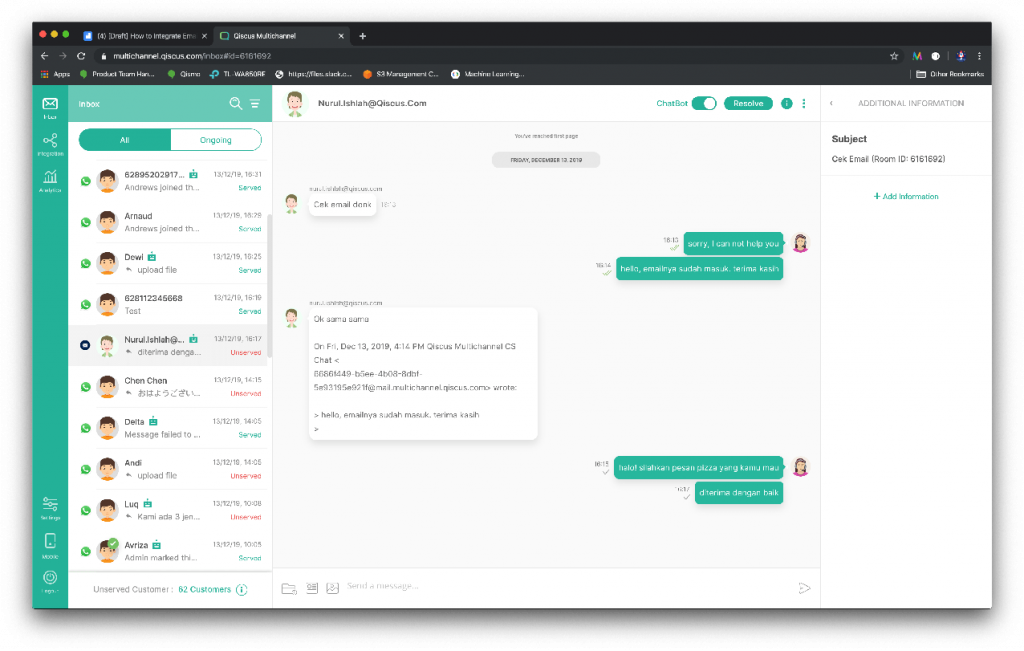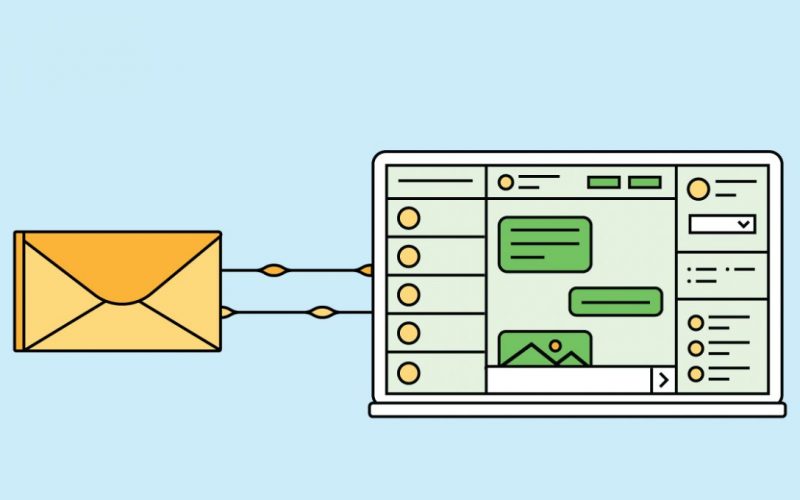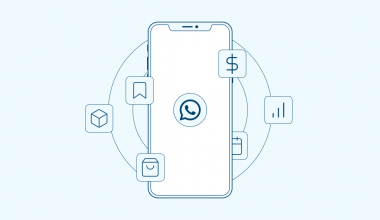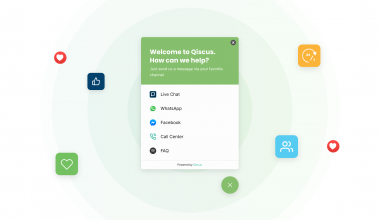Dalam artikel kami sebelumnya, kami berbicara tentang bagaimana kami dapat mengintegrasikan Twitter DM ke Qiscus Omnichannel menggunakan saluran khusus. Pada artikel ini, kami akan menunjukkan kepada Anda bagaimana kami dapat mengintegrasikan Email ke Qiscus Omnichannel sebagai saluran masuk tambahan menggunakan layanan Custom Channel Intermediary (CCI) dari Qiscus. CCI adalah layanan perantara yang dapat membantu mengintegrasikan saluran non-default ke Qiscus Omnichannel. Untuk menggunakan layanan ini, Anda harus memiliki akun Qiscus Omnichannel karena menggunakan kredensial yang sama untuk terhubung dengan layanan Qiscus Omnichannel API.
Mari kita mulai dengan mengintegrasikan email ke Qiscus Omnichannel. Pada artikel ini, kami menggunakan Gmail sebagai penyedia akun email kami. Secara umum, kami menggunakan layanan forwarding dari Gmail untuk melakukan hal tersebut. Oleh karena itu, kita perlu menyiapkan akun Gmail dan Qiscus Omnichannel.
Connecting to Omnichannel
CCI Dashboard
Mari terhubung ke Omnichannel. Buka https://cci.qiscus.com dan berikan kredensial akun Qiscus Omnichannel Anda.
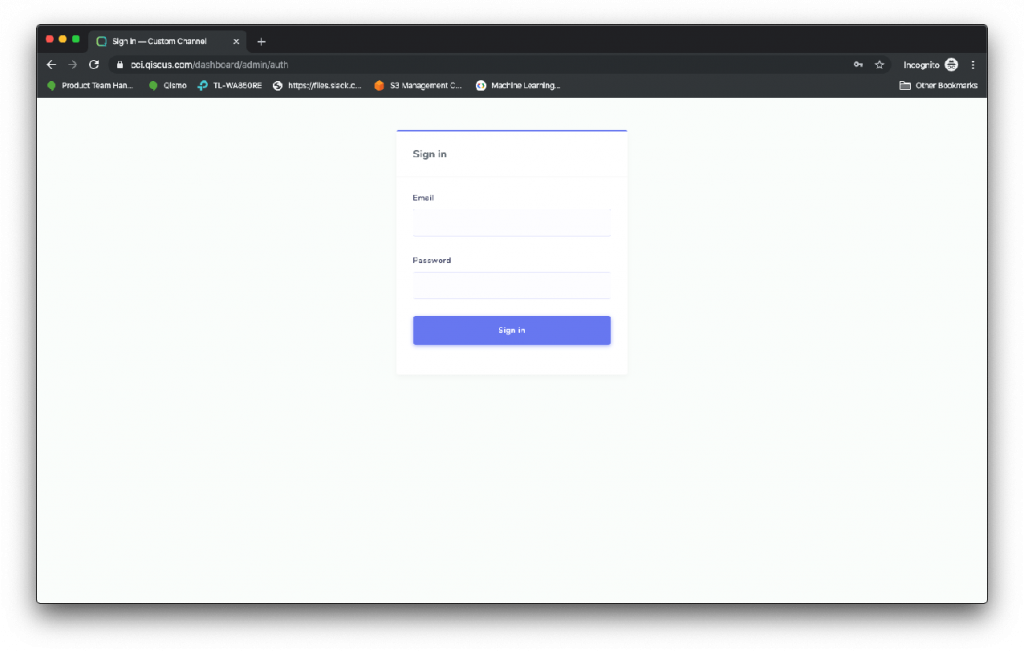
Setelah login, kita akan disuguhkan dengan tampilan dashboard seperti di bawah ini. Saat ini, CCI hanya mendukung Facebook dan Saluran Email. Namun, kami dapat menghubungkan lebih dari satu akun untuk keduanya.
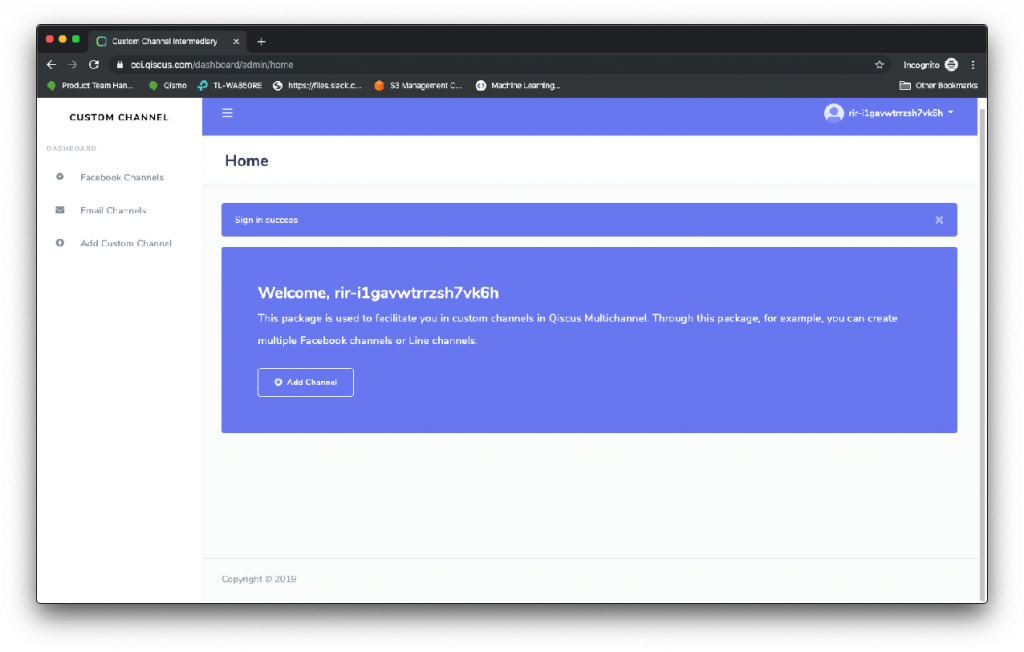
Untuk menghubungkan akun Gmail Anda ke Omnichannel, silakan klik Email Channels > Add Email Channel.
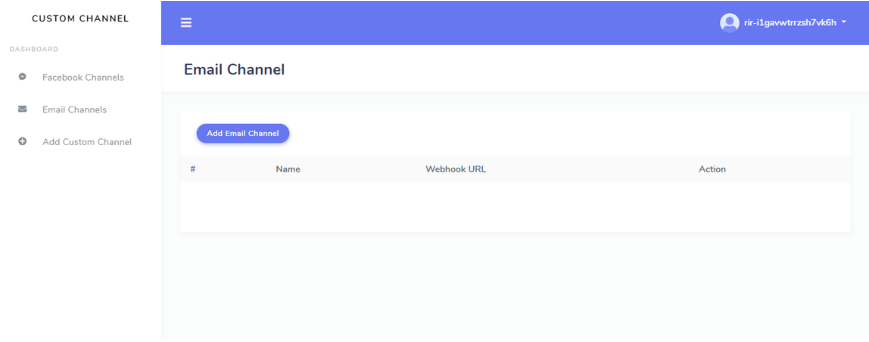
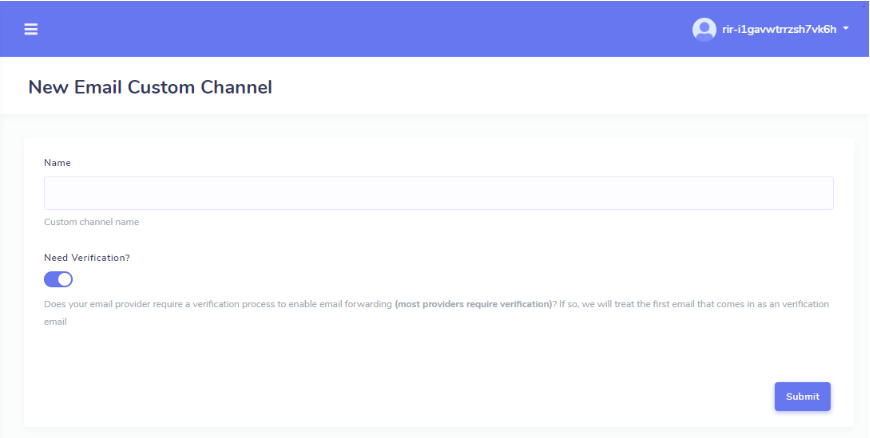
Isi nama saluran khusus dalam formulir. Dalam contoh ini, kami menggunakan “Gmail Saya” sebagai saluran khusus. Anda dapat memberikan nama pilihan Anda untuk nama saluran ini.
Karena kami menggunakan Gmail/G-Suite, klik pilihan “Need Verification?“. Jika tidak, Anda perlu memeriksa apakah penyedia email Anda memerlukan verifikasi untuk meneruskan email masuk. Kemudian, klik “Submit“.
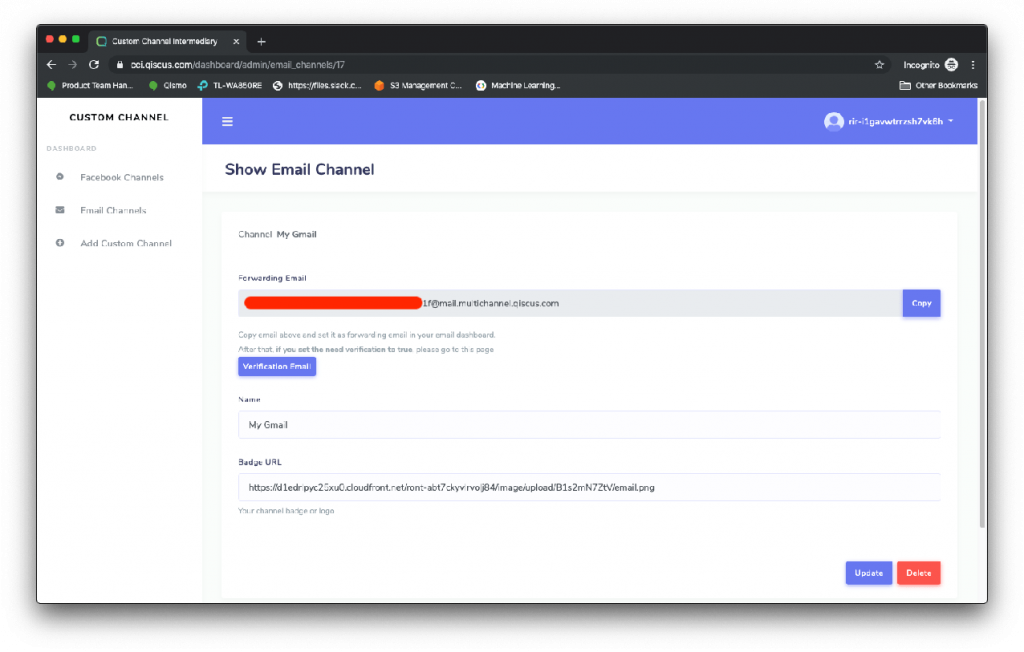
Ini akan meng-generate alamat email untuk tujuan forwarding dan membuat saluran khusus di Qiscus Omnichannel secara otomatis.
Simpan alamat email yang dihasilkan karena ini akan digunakan dalam pengaturan forwarding di bawah pengaturan penyedia email. Tombol email verifikasi akan diperlukan nanti ketika kita mengkonfigurasi email di bawah pengaturan penyedia email.
Pengaturan Email Forwarding
Langkah selanjutnya adalah mengonfigurasi pengaturan forwarding email. Di sini, kami menggunakan alamat “[email protected]”. Buka dashboard Gmail dan klik Settings > Forwarding dan halaman POP/IMAP. Kemudian, klik “Add a forwarding address” dan isi kolom dengan alamat email yang dihasilkan yang kami peroleh dari CCI. Klik Next.
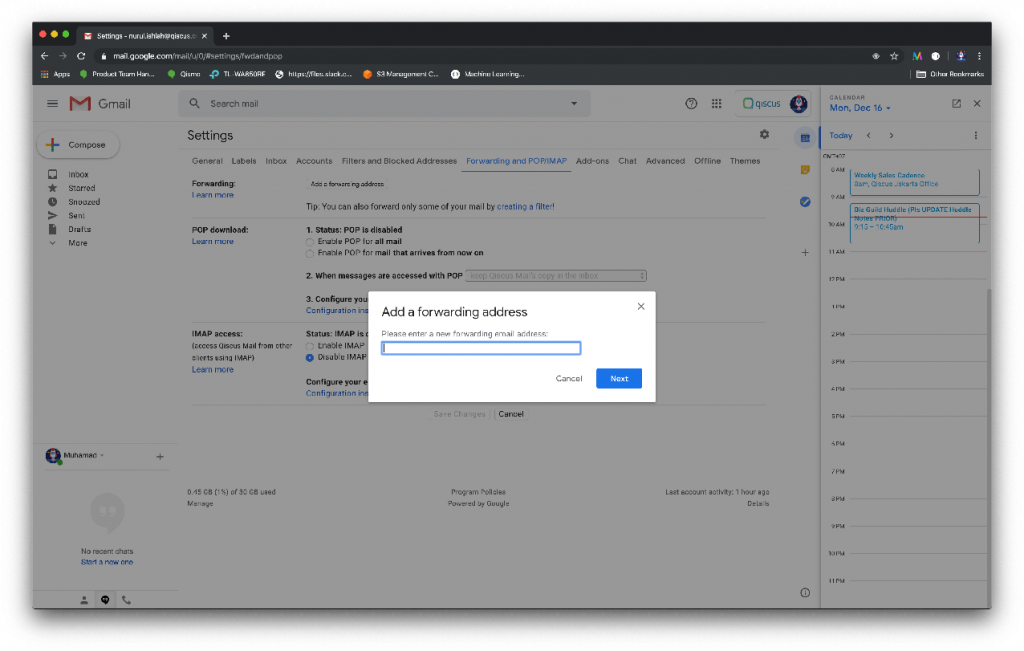
Setelah menambahkan alamat email forwarding, Gmail akan mengirimkan kode konfirmasi ke alamat email tersebut yang baru saja kami tambahkan. Anda dapat memeriksa kode dengan mengklik tombol “Verification Email” di CCI.
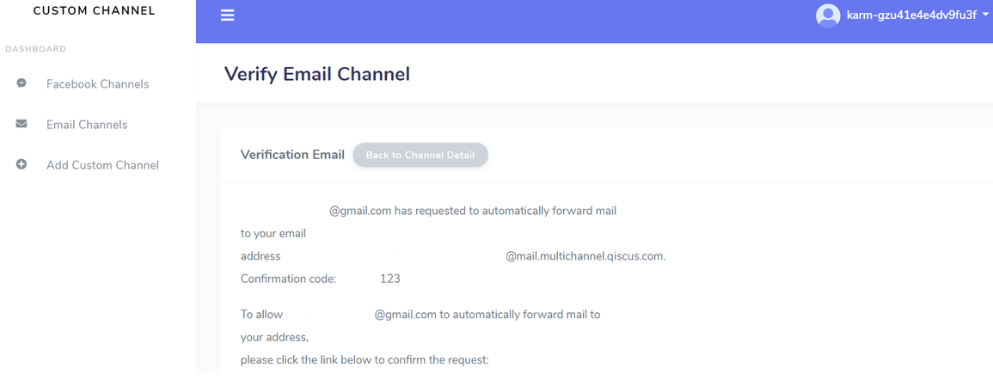
Salin kode konfirmasi dan tempel ke formulir kode konfirmasi di pengaturan Penerusan Gmail dan POP/IMAP dan klik “Verification”.
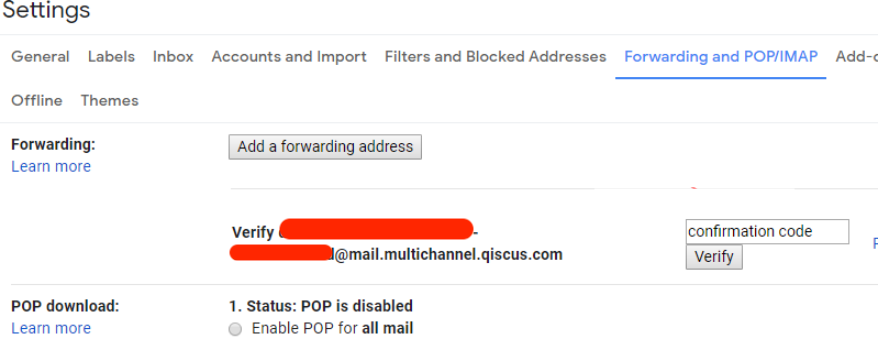
Jangan lupa untuk menyimpan perubahan konfigurasi.
Coba kirim email ke alamat yang sudah kami siapkan ([email protected]). Jika semuanya sudah siap dan berjalan dengan baik, Anda akan mendapatkan email masuk. Qiscus Omnichannel akan menempatkan subjek email di sidebar informasi tambahan di sisi kanan. Anda kemudian akan mendapatkan balasan di kotak masuk Anda.